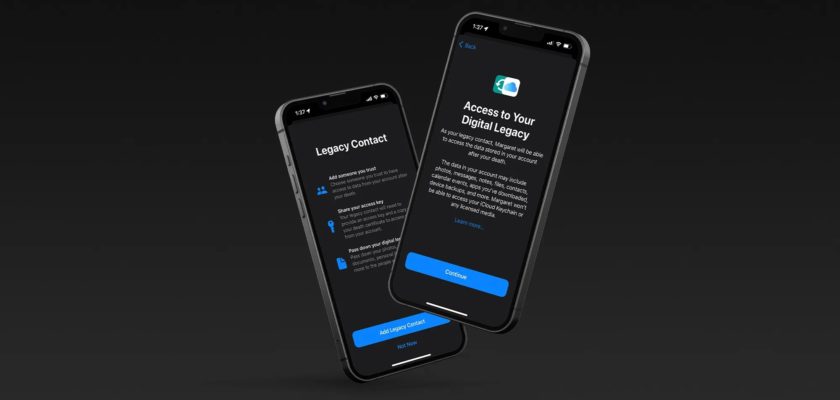苹果促进了 iOS 15.2更新 访问个人数据 为死者 通过添加 Legacy Contact 功能,或所谓的数字遗产,将联系人分配给一位亲密的人,我们同意将其称为“数字遗产”,然后此人会获得一个可以发送给 Apple 的特殊代码使用死亡证明解锁设备并控制它。 关注文章了解更多详情。
分配的联系人将有权访问消息、照片、笔记和其他敏感数据,以及从设备中删除激活锁的能力,这是一项两人合作功能,因此应保留给最受信任的联系人。 在本文中,我们将告诉您如何启用死后可以访问数据的联系人,以及可以访问的内容。
如何添加数字遗留联系人
添加数字遗留联系人只需几个步骤,但参与此过程的两个人都需要更新 iOS 15.2 或更高版本,然后执行以下操作:
◉ 输入设置。
◉ 然后单击个人资料图片以访问 Apple ID 设置。
◉ 然后点击密码和安全。
◉ 然后点击 Legacy Contact 或 Digital Legacy。
◉ 然后单击为 Digital Legacy 添加联系人。
◉ 在描述该功能的弹出窗口中,点击添加联系人。
◉ 然后使用面容 ID、触控 ID 或密码进行身份验证。
如果启用了“家庭共享”,Apple 会建议家庭成员,然后轻点家庭成员的姓名或轻点“选择其他”以从联系人列表中进行选择。
◉ 选择人员后,单击“下一步”。
◉ 在描述 Legacy Contact 如何工作的屏幕上,单击继续。
◉ 选择继承人的访问密钥的共享方式,他们可以使用他们的密钥向联系人发送 iMessage,或者他们可以打印它的副本。
◉ 发送消息或打印继承人的联系信息后,此人将被正式指定为可以请求死者数据的人。
◉ 如果他想分配另一个联系人,则重复该过程,并且他可以有多个联系人。
联系人的数字访问密钥
出于安全考虑,Apple 在提供对死者数据的访问权限之前,会审查来自继承联系人的所有请求。 继承的联系人需要有权访问死者的出生日期、死亡证明和设置的访问密钥。
访问密钥在 iMessage 中打印或发送,并且必须由指定为继承联系人的人保存在安全的地方。 Apple 提供了一个超长的多位数密钥,由字母和数字的组合以及易于扫描的二维码组成。 它还提供了死者的联系信息的以下信息。
作为“X”的继承联系人,您将能够访问该“X”帐户中的数据并在他们死后解除其设备上的激活锁定。
由于使用出生日期作为身份验证程序,死者的出生日期必须在设备设置中精确设置,他们可以通过打开设置,点击个人资料图片,选择“姓名,电话号码,电子邮件”并通过单击生日列表添加或更新它。
继承的联系人如何获取死者的资料
如果发生死亡,继承的联系人将需要在被指定为联系人时提供的访问密钥以及死者的死亡证明副本。
Apple 指示继承的联系人访问该站点 digital-legacy.apple.com 网站 开始身份验证过程。 此联系人需要使用 Apple ID 登录并向 Apple 提供必要的信息。
为了访问死者的数据,访问密钥是必要的。 如果没有访问密钥,死者的家人仍然可以从他们的设备上移除激活锁,但必须首先移除账户和数据,并且该过程需要死亡证明。
通过 Apple 的 Digital Legacy 流程需要等待一段时间,状态更新可在 数字遗产.
您继承的联系人的可用数据
继承的联系人将能够访问死者设备上的以下数据。
◉ 图片。
◉ 留言
◉ 笔记
◉ 档案
◉ 下载的应用程序及其相关数据。
◉ 联系方式
◉ 日历活动
◉ 备份设备
◉ 不会提供 iCloud 钥匙串或任何许可媒体的登录名和密码。
据苹果称,继承人可以在 iCloud.com 上查看死者的数据,或者从 privacy.apple.com 下载副本,也可以直接在苹果设备上查看数据。
如何删除继承人联系人
可以随时删除设置的继承者联系人,从而使对数据的访问无效,方法如下:
◉ 通过设置。
◉ 点按个人资料图片以访问“Apple ID”设置。
◉ 点击密码和安全。
◉ 单击“旧版联系人”或“数字版”。
◉ 单击要删除其访问权限的人员的姓名。
◉ 选择删除联系人。
◉ 在此人死后将无法访问数据的弹出警告中,选择删除联系人。
此人将被移除,并且他们获得的访问密钥在死后将不再用于访问数据。
相片: